Панель управления и BIOS
Через панель управления можно не только отключить сенсорную мышь на ноутбуке, но и изменить её настройки.
Для этого нужно последовать в меню «Пуск», «Панель управления», «Мышь», «Оборудование». Во вкладке «Оборудование» обычно находится 2 устройства — тач пад и мышь, если в настоящий момент внешний гаджет подключён.
Двойной щелчок по Pointing Device откроет доступ к настройке сенсорной панели ноутбука. В появившемся окне можно настроить режим блокировки тачпада, если включить мышку на ноутбуке.
Для этого нужно на окно рядом с пунктом «отключать внутреннее указывающее устройство при подключении внешнего» навести курсор и поставить галочку.
Можно самостоятельно встроить функцию во вкладку, если её нет в свойствах.
Для этого необходимо скачать и установить драйвер с названием Synaptics Touchpad Driver 17.0.19, который находится на официальном сайте Synaptics.
Возможность отключить на ноутбуке сенсорную мышь при подсоединении внешнего устройства появится после установки драйвера и перезагрузки компьютера.
Однако некоторые модели леново не поддерживают функцию даже при обновлении драйверов и стоит только догадываться почему.
Если драйвер Synaptics отсутствует, возможно отключение тачпада с помощью диспетчера устройств. В зависимости от модели компьютера и версии установленной на нём Windows, сенсорная мышь может называться как угодно.
Для блокировки тачпада следует:
- Использовать сочетание WIN + R, чтобы вызвать окно «Выполнить». В строке «Открыть» надо написать devmgmt. msc и кликнуть ОК.
- В запущенном диспетчере устройств найти тачпад.
- После обнаружения сенсорной панели управления нажать на него и в появившемся окне выбрать пункт «Отключить».
Чтобы найти его, возможно, придётся поочерёдно выключать все доступные устройства и пробовать взаимодействовать с сенсорной панелью управления.
Отключить тачпад можно при помощи BIOS. При загрузке компьютера нужно нажать одну из клавиш диапазона F 1- F 12. На экране необходимо найти вкладку Advanced, далее — Internal Pointing Device и изменить его активность на Disabled. Вход в BIOS можно также осуществить с помощью длительного нажатия клавиш F 2 или Del. Чтобы включить сенсорную панель, напротив отвечающего за неё пункта нужно поставить Anabled. Кнопка F 10 сохраняет созданные изменения.
Прочие проблемы
Ситуации, когда ноутбук не видит тачпад в диспетчере устройств, не работает левая кнопка, или не поддерживаются скроллы несколькими пальцами, имеют под собой ряд причин. Некоторые из них означают, что придется отдавать устройство в сервисный центр или проводить его самостоятельную разборку.
Попадание грязи
Простое правило «не есть за ноутбуком» практически все игнорируют. На тачпад попадают крошки, проливаются напитки. В результате могут быть самые разные последствия. Поэтому, если перестал работать тачпад, первым делом нужно его почистить. Стоит помнить, что его сенсорная панель работает на принципе отслеживания изменений емкости. Грязь на поверхности может сильно влиять на чувствительность устройства. В результате либо не работает прокрутка, либо курсор двигается рывками.

Чистить сенсорную панель нужно бережно. Рекомендуется использовать ватный тампон, смоченный в легком мыльном растворе. Работать следует аккуратно, не допуская проливаний влаги. По окончанию чистки панель нужно тщательно вытереть влажной салфеткой и дать ей полностью высохнуть.
Физическое повреждение
Когда не работают кнопки на тачпаде ноутбука, и в целом он перестал нормально функционировать в результате удара или падения на него тяжелого предмета, требуется менять панель целиком. Такой ремонт делается довольно быстро и стоит недорого.

Потеря контакта
Тачпад соединен с материнской платой ноутбука при помощи шлейфа. В некоторых моделях возможно его самопроизвольное выскальзывание из разъема. Это может произойти из-за вибраций или тряске при транспортировке. Устранить проблему достаточно просто:
- корпус устройства вскрывается;
- элементы аппаратной части аккуратно демонтируются;
- проверяется плотность вставки шлейфа и его целостность.
После разборки и восстановления контакта тачпад начинает работать нормально.
Различия между тачпадами
Хотя практически все сенсорные панели используют одну и ту же базовую технологию для распознавания ввода, существует множество способов использования этой технологии, а также большое разнообразие размеров и текстур сенсорных панелей
Самая важная характеристика, на которую следует обратить внимание при выборе тачпада, – это поддержка жестов мультитач. Хотя это стало обычным дополнением, оно не является повсеместным
Например, недавно я тестировал игровой ноутбук MSI GT680R стоимостью около 1500 долларов США, который не имел функции мультитач. Определить, поддерживает ли ноутбук эту функцию, легко, если вы можете использовать ее на практике. Просто попробуйте прокрутить веб-страницу вниз средним и указательным пальцами
Если ноутбук не поддерживает мультитач, на нем, по крайней мере, должно быть доступно пространство для прокрутки. Это небольшая вертикальная область, обычно в правой части тачпада, которая предназначена исключительно для преобразования движения пальцев в прокрутку вверх/вниз
Качество материалов, несмотря на низкую технологичность, имеет решающее значение. В большинстве недорогих ноутбуков тачпад выполнен из того же пластика, что и весь ноутбук, и это хорошо работает, но не обеспечивает плавности ощущений. В более дорогих ноутбуках, таких как MacBooks, используется стеклянная поверхность, поскольку она обеспечивает меньшее сопротивление движению пальцев. Иногда можно встретить и другие материалы. Например, в ноутбуках серии ASUS Bamboo тачпад сделан из того же бамбука, что и остальные части ноутбука
Наконец, кнопки тачпада очень важны. Лучшим вариантом является тачпад, который предлагает две отдельные физические кнопки мыши, но многие тачпады используют так называемую кнопку типа ‘качалка’. Это означает, что имеется одна отдельная кнопка с качалкой посередине, то есть кнопка работает как качели. Кнопки в стиле рокера выглядят сексуально, но они могут быть раздражающими в использовании, потому что нажатие кнопки возле рокера требует большего усилия, чем нажатие кнопки у края
Идеальный тачпад должен обладать поддержкой мультитач, гладкой поверхностью и двумя отдельными кнопками с отличным тактильным откликом. Найти все эти функции вместе непросто, особенно в недорогих ноутбуках, но это не невозможно
Использование сторонних программ
Если вы не хотите заморачиваться с настройками операционной системы, вы также можете использовать сторонние программы для отключения тачпада на ноутбуке MSI с Windows 10.
Существует множество программ, специально разработанных для управления тачпадом и клавиатурой. Одной из таких программ является «Touchpad Blocker». Она позволяет временно блокировать тачпад при вводе текста, чтобы случайное касание не вызывало смещение курсора.
Для использования программы «Touchpad Blocker» следуйте инструкциям по ее установке, запустите приложение и включите функцию блокировки тачпада. После этого тачпад будет отключен до тех пор, пока вы не выключите программу или не отключите блокировку в настройках.
Еще одной популярной программой является «TouchFreeze». Она автоматически отключает тачпад во время ввода текста и включает его после окончания набора. Просто установите и запустите «TouchFreeze», и программа будет автоматически отслеживать ваше ввод и управлять состоянием тачпада.
Если у вас есть проблемы с использованием встроенных настроек тачпада в Windows 10 или если вы хотите больше контроля над функциями тачпада, использование сторонних программ может стать отличным решением.
Настройки Synaptics
На преимущественное количество ноутбуков установлен тачпад Synaptics с соответствующим программным обеспечением. Оно и позволяет выключить контроллер программным способом для случаев обнаружения в системе мыши, подключенной посредством USB-порта.
1. Вызываем Панель управления через Win→X.
2. Переключаем «Вид» ее иконок в «Значки», если пиктограммы отображаются с сортировкой по категориям.
3. Открываем апплет «Мышь».
4. Переходим во вкладку «Параметры устройства», где отображается пиктограмма Synaptics (обычно это последняя вкладка).
5. Нажимаем «Отключить», дабы деактивировать тачпад.
Если отметить опцию отключения контроллера при подключении мыши по USB, сенсорная панель будет автоматически отключаться при использовании манипулятора мышь.
Кликнув по кнопке «Параметры», сможем выполнить тонкую настройку контроллера и даже активировать жесты для управления ноутбуком.
Отключение сенсорной панели ноутбука.
Добрый вечер, дорогие гости сайта internetideyka.ru! В сегодняшнем уроке мы подробно рассмотрим, как отключить тачпад на ноутбуке или нетбуке? Эта проблема может возникнуть у пользователей, которые используют мышь на ноутбуке и включенный тачпад может «отвлекать», допустим, при наборе текста.
Но лично я никогда не задавался вопросом, как отключить тачпад до того момента, пока мне не задал этот вопрос мой знакомый. В итоге я обнаружил для себя несколько способов отключить или включить сенсорную панель.
Первый способ.
довольно универсальный, но применим далеко не ко всем ноутбукам. Если внимательно присмотреться, то на сенсорной панели можно обнаружить небольшую сенсорную кнопку в виде светящегося пикселя – это и есть выключатель сенсора. Но повторюсь, что такая кнопка есть не у всех!
Второй способ.
более распространен, но здесь также имеется нюанс. Практически во всех ноутбуках (нетбуках) есть клавиша вызова дополнительной функции. Выглядит она следующим образом:
Именно с ее помощью и можно отключить сенсорную панель. Делается это просто – необходимо зажать клавишу fn и одновременно с ней нажать одну из клавиш дополнительных функций, расположенных сверху клавиатуры (F1 – F12).
Вот несколько примеров, как отключить тачпад для разных производителей, в ноутбуках:
Lenovo — Fn + F8.
Возможна также ситуация, когда пользователь хочет включить тачпад одной из приведенных выше горячих клавиш, но ничего не выходит. Причиной тому может быть то, что на вашем устройстве включена функция автоматического отключения сенсорной панели при подключении мыши.
Следующим способом
будет отключение сенсорной панели через Панель управления. Итак, как вы уже поняли, для начала нужно войти в Панель управления. Для этого нажмите кнопку Пуск → Панель управления.
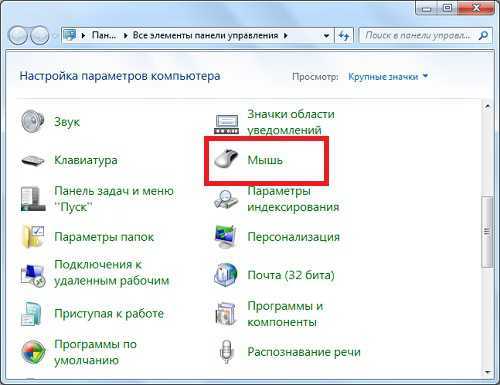
В открывшемся окне выберите пункт «Мышь». Перед Вами откроется новое окно:
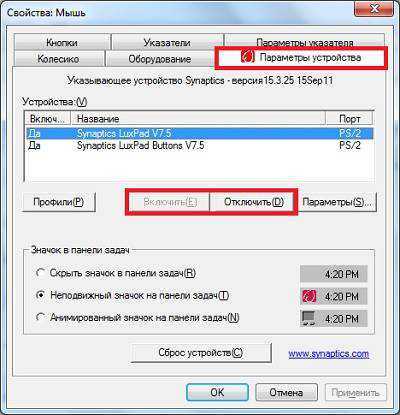
В нем во вкладке Параметры устройства выберите вашу сенсорную панель и нажмите «Отключить». Включить тачпад можно таким же способом, нажав на кнопку «Включить».
Наиболее сложным
По моему мнению, можно назвать способ, в котором нужно снять крышку ноутбука (нетбука) и отключить шлейф, который подключен непосредственно к тачпаду.
Обратите внимание, что в различных моделях также отличается и расположение того самого шлейфа
Ну и еще один способ,
также не из простых – это отключить сенсорную панель напрямую из Биоса. Для этого вам нужно войти в Биос, во вкладочке «Advanced» найти пункт «Internal Pointing Device» сменить значение на «Disabled».
Конечно, в интернете существует ряд программ, с помощью которых можно отключать и настраивать сенсорную панель вашего ноутбука или нетбука, но, мне кажется, в данном случае установка дополнительного ПО будет лишней.
Это видео заставит вас улыбнуться:
Вот и все на сегодня! В этой статье мы рассмотрели, как отключить тачпад на ноутбуке или нетбуке. Надеюсь, у Вас не возникло проблем, и вы нашли для себя наиболее удобный способ. Буду рад читать ваши отзывы!
Вас также могут заинтересовать такие статьи:
Как удалить страницу в одноклассниках?
Как удалить страницу Вконтакте?
Как разбить файл на части?
Как создать образ диска?
Как включить камеру на ноутбуке?
Как правильно чистить клавиатуру?
Как восстановить флешку?
Как зарегистрироваться в Инстаграм?
Тип видеокарты на вашем компьютере.
Как сделать фото веб камерой?
Чем открыть файл fb2?
Пропала языковая панель Windows.
Отключение залипания клавиш.
Ноутбук не видит wi fi.
Как отключить тачпад на ноутбуке Asus
Как ни странно, но большинство пользователей ноутбука Asus интересуются возможностями отключения тачпада. Это обусловлено некоторыми особенностями при наборе текста, например. Неловкое касание может привести к нежелательным изменениям документа.
Включите тачпад
Если тачпад на вашем ноутбуке MSI не работает, следуйте этим инструкциям, чтобы его активировать:
- Удостоверьтесь, что тачпад не отключен специальными клавишами на клавиатуре. Часто на ноутбуках MSI есть функциональные клавиши, которые могут включать и выключать тачпад. Обычно это Fn + F6 или Fn + F7. Удерживайте функциональную клавишу Fn и одновременно нажимайте на клавишу, которая имеет символ тачпада, чтобы активировать его.
- Если тачпад все еще не работает, попробуйте включить его через настройки Windows. Нажмите правой кнопкой мыши на значок «Пуск» в левом нижнем углу экрана и выберите «Панель управления». В поиске вверху правого угла введите «устройства указания» и нажмите Enter. В разделе «Устройства указания» найдите свой тачпад, и если он отключен, щелкните правой кнопкой мыши на нем и выберите «Включить».
- Если предыдущие шаги не помогли, попробуйте обновить или переустановить драйверы для своего тачпада. На ноутбуках MSI вы можете скачать драйверы с официального веб-сайта компании. Перейдите на сайт MSI, найдите раздел «Поддержка» или «Драйверы и руководства», выберите свою модель ноутбука и операционную систему, и загрузите последние драйверы для тачпада. Установите их, следуя инструкциям на экране.
- Если ничего из вышеперечисленного не помогло, возможно, проблема с тачпадом связана с аппаратным дефектом. В этом случае рекомендуется обратиться в сервисный центр MSI для диагностики и ремонта.
Следуя этим шагам, вы сможете включить тачпад на ноутбуке MSI и вернуть его в рабочее состояние. Удачи!
Почему тачпад на ноутбуке тормозит?
Тачпад является удобным средством управления курсором на ноутбуке, но иногда может возникнуть проблема его задержки или торможения. Это может быть довольно раздражающим, особенно при выполнении задач, требующих точности и быстрой реакции. Несколько основных причин, почему тачпад на ноутбуке может тормозить, следующие:
- Драйверы тачпада. Как и другие устройства, тачпад требует правильных драйверов для своей работы. Если драйверы не установлены или устарели, это может привести к задержкам и тормозам в работе тачпада. Рекомендуется регулярно обновлять драйверы через официальные источники или специализированные программы.
- Высокая нагрузка на систему. Если ваш ноутбук испытывает высокую нагрузку из-за запущенных программ или процессов, это может повлиять на работу тачпада. Попробуйте закрыть ненужные программы и процессы, чтобы снизить нагрузку на систему и улучшить производительность тачпада.
- Настройки тачпада. Возможно, причина задержек в работе тачпада заключается в его настройках. Откройте настройки тачпада и проверьте, есть ли какие-либо параметры, которые могут влиять на скорость и отзывчивость. Некоторые опции, такие как «Пальцы и касания» или «Движение» могут иметь влияние на работу тачпада.
- Физические повреждения или загрязнения. Иногда проблема с задержкой тачпада может быть связана с физическими повреждениями или загрязнениями. Если тачпад был попавший влагу или подвергся механическому воздействию, это может повлиять на его работу. Попробуйте очистить тачпад от грязи и проверьте, нет ли видимых повреждений на его поверхности.
Если проблема с задержкой тачпада на ноутбуке продолжается после применения вышеуказанных рекомендаций, возможно, потребуется обратиться к специалисту или производителю ноутбука для дальнейшего решения проблемы.
Несовместимость драйверов
Решение этой проблемы заключается в обновлении или переустановке драйверов тачпада. Для начала, можно попробовать перезагрузить компьютер, так как некоторые драйверы требуют полной перезагрузки для правильного функционирования. Если это не помогло, следует перейти на официальный веб-сайт MSI и найти раздел «Поддержка» или «Драйверы и загрузки». В этом разделе можно найти последнюю версию драйвера для тачпада и скачать ее. После скачивания, необходимо запустить установщик и следовать инструкциям на экране для установки нового драйвера. После завершения установки, рекомендуется выполнить перезагрузку системы.
Если обновление или переустановка драйверов не решает проблему, можно попробовать удалить текущий драйвер и установить стандартный драйвер для тачпада Windows. Для этого, нужно перейти в «Диспетчер устройств» (можно открыть его через Панель управления или щелкнув правой кнопкой мыши по значку «Пуск»), найти категорию «Мыши и другие указывающие устройства», раскрыть ее и найти устройство «Тачпад». Нужно щелкнуть правой кнопкой мыши на устройстве «Тачпад» и выбрать «Удалить». Затем нужно перезагрузить компьютер, и операционная система автоматически установит стандартный драйвер для тачпада. После перезагрузки, можно попробовать использовать функцию отключения тачпада через FN.
Если даже после всех этих действий проблема не устраняется, то, возможно, потребуется обратиться в службу поддержки MSI или квалифицированному специалисту, чтобы проанализировать и решить проблему с несовместимостью драйверов.
Способы отключения тачпада
Давайте рассмотрим эти способы более детально. Для большей наглядности, приведем несколько примеров того, как отключить тачпад, у самых широко используемых брендов.
С помощью клавиатуры
- Включить/отключить touchpad.
- Отрегулировать яркость монитора.
- Использовать «дополнительную» цифровую клавиатуру и т. д.
Положение кнопки «Fn» строго не регламентировано, но обычно она располагается в самом нижнем ряду, первой либо второй по счету.
Точное расположение кнопки (в диапазоне F1-F12) обычно указывается в мануале, прилагаемом к каждому ноутбуку.
Как отключить тачпад на Windows 10
Любая ОС предполагает возможность полного контроля работы каждого элемента ноутбука, где она установлена. Люди, не знающие, как отключить тач пад на Windows 10, подберут здесь наиболее удобный для них совет.
Способ 1. При помощи Synaptics Touchpad Driver.
Открыть окно настройки драйвера можно таким образом:
- Нажав «Пуск» → «Панель управления» → «Мышь».
- Используя пиктограмму Synaptics.
В открывшемся окошке переходим на закладку «Параметры устройства». Тут пользователю можно произвести:
Настройка отображения иконки программы на панели задач.
Внимание! ПО Synaptics не является элементом виндовс. При переустановке ОС нужно устанавливать его отдельно
Способ 2. Используя диспетчер устройств.
Так как отключить сенсорную панель на ноутбуке Windows 10 возможно через диспетчер устройств, вот несколько путей получения к нему доступа:
- В меню «Пуск» написать «Диспетчер устройств» (поиск компонента будет выполнен автоматически).
- Командой devmgmt.msc, запускаемой через компонент «Выполнить» (активируется через «Windows»+R).
Пользователи Windows 10, использующие оригинальные драйвера для сенсорной панели, могут отключить его через меню: «Устройства» → «Сенсорная панель».
Тут пользователь может:
- Включить/отключить тачпад на ноутбуке.
- Задать темп передвижения курсора.
- Определить возможность автоматического отключения тачпада (в момент инициализации USB – мышки).
При помощи сторонних программных средств
В интернете можно найти множество утилит, помогающих произвести отключение тачпада на ноутбуке. Они имеют простенький интерфейс и позволяют быстро активировать/деактивировать сенсор в случае необходимости. Каждый пользователь может подобрать подходящий именно ему вариант.
Следующие способы работают не для всех моделей ноутбуков, но не рассмотреть их мы не можем.
Через центр мобильности Windows
Данная опция доступна пользователям Windows 10. Такая необходимость, как отключить сенсор на ноутбуке, возникает практически у всех пользователей. Посредством центра мобильности можно это сделать в 1 клик, а также настроить тачпад в рамках возможностей, предоставляемых установленными драйверами.
Через BIOS
Для начала необходимо войти в меню настроек BIOS. Это можно сделать, нажав специальную клавишу перед загрузкой операционной системы. У разных производителей (или даже моделей) ноутов эти клавиши (или их комбинации) различны. Наиболее распространенные: F2, Del, F1, F8, F12.
Далее в разделе «ADVANCED» находим «Internal Pointing Device» и для нее устанавливаем значение «Disabled». После этого можно подтверждать сохранение настроек и выходить из BIOS (Save and exit).
Стоит отметить, что этот способ работает не со всеми моделями ноутбуков, и, кроме того, после его использования невозможно включить touchpad средствами ОС и драйверов.
Установка операционной системы Windows 10
Установка операционной системы Windows 10 на компьютер или ноутбук является довольно простой процедурой, которую можно выполнить самостоятельно. Вот пошаговая инструкция по установке Windows 10:
- Подготовьте установочный диск или флешку:
- Скачайте официальный образ Windows 10 с официального сайта Microsoft.
- Запишите образ на DVD или создайте загрузочную флешку с помощью специальной программы, например, Rufus.
Загрузитесь с установочного диска или флешки:
- Вставьте загрузочный диск в привод или подключите загрузочную флешку к компьютеру.
- Перезагрузите компьютер.
- Выберите загрузку с диска или флешки, нажав нужную клавишу (обычно F12, Del или Esc) на стартовом экране.
Выберите язык и настройте параметры установки:
- Выберите желаемый язык установки, раскладку клавиатуры и другие параметры.
- Нажмите «Далее» и кликните на «Установить сейчас».
Принимайте лицензионное соглашение:
- Прочтите условия лицензионного соглашения и согласитесь с ними, нажав на галочку «Я принимаю условия соглашения».
- Нажмите «Далее».
Выберите тип установки:
- Если у вас уже установлена предыдущая версия Windows, выберите «Пользовательские: установить только Windows (пользовательский путь)».
- Если вы устанавливаете Windows на чистый компьютер или хотите удалить предыдущую версию, выберите «Обновить: сохранить ваши файлы и приложения» или «Пользовательские: установить Windows только (чистая установка)».
- Нажмите «Далее».
Выберите раздел для установки Windows:
- Выберите раздел, на который вы хотите установить Windows, или создайте новый раздел.
- Нажмите «Далее».
Дождитесь завершения установки:
Подождите, пока процесс установки не завершится. Это может занять несколько минут.
Завершите процесс установки:
- Укажите имя пользователя и настройте пароль.
- Следуйте инструкциям по настройке учетной записи Microsoft.
- Указав все необходимые данные, нажмите «Готово».
Установите драйверы и программы:
- После завершения установки Windows 10 установите необходимые драйверы и программы.
- Загрузите и установите последние обновления Windows.
Настройте дополнительные параметры:
Измените настройки безопасности, настройки панели задач, фон рабочего стола и прочие параметры по своему усмотрению.
Готово!
Поздравляю! Теперь у вас установлена операционная система Windows 10.
Деактивация контроллера посредством входящей в комплект утилиты
Он точно актуален для устройств, где установлена лицензионная Виндовс 10 и драйвер для тачпада, скачанный с сайта поддержки устройства. Использование пиратских редакций Windows 10 и неофициальных драйверов гарантию работы метода не дают.
Фактически все портативные компьютеры оснащены комбинацией кнопок, предусмотренной для отключения сенсорной панели. В следующем разделе пройдемся по комбинациям ведущих мировых брендов, выпускающих ноутбуки. Хотя в общем ситуация сводится к использованию функциональной клавиши Fn и кнопки с обозначением иконки тачпада (чаще всего это клавиша с ряда F1-F12).
Видео: на ноутбуках ASUS тачпад отключить через FN
Диспетчер
Ещё один способ выключения сенсора – через «Диспетчер оборудования» операционной системы Windows. Делать это необходимо максимально аккуратно, так как удаление некоторых элементов в его окне может привести к неработоспособности системы.
И даже к необходимости её повторной установки.
Сам диспетчер можно запустить различными способами.
Для опытных пользователей подойдет такой способ:
После этого должно открыться окно диспетчера, через которое можно выполнять самые разные манипуляции, в том числе всего парой кликов выключить тачпад.
Второй способ, более долгий – через «Панель управления»:
После того, как он обнаружен, необходимо запустить его двойным кликом и приступить к отключению touchpad.
Непосредственно отключение сенсорное панели осуществляется следующим образом:
После поэтапного выполнения всего перечня выше приведенных действий touchpad будет отключен. Включить его можно так же просто: достаточно выполнить те же самые операции, и в разделе «Драйвер» нажать на кнопку под названием «Включить».
Панель управления
Отключить touchpad можно при помощи панели управления.
Сделать это можно следующим образом:
Выключение таким образом можно осуществить, только если на настраиваемом ПК используется сенсор Synaptisc.
Скорее всего, это так и есть. И при установленных фирменных драйверах свойства мыши будут отображаться именно таким образом.
стандартные драйвера
Последним этапом является соглашение с внесением изменений в работу системы. Таким обозом осуществляется выключение сенсорной панели в Windows 8.
BIOS
Также отключить touchpad можно, даже не входя в операционную систему
. Для этого следует запустить BIOS и найти там раздел, отвечающий за настройку и управление сенсорной панели.
Чтобы сделать это, необходимо в поэтажно осуществить следующие шаги:
После выполнения всех перечисленных выше действий ноутбук перезагрузится. После того как система запустится, можно убедиться в том, что тачпад не активен. Включение его через BIOS осуществляется аналогичным образом, необходимо переключить пункт «Internal Pointing Device» в положение «Enabled».
Использование клавиш Fn
Клавиша Fn (Function) на ноутбуке MSI Windows 10 предоставляет доступ к дополнительным функциям и опциям, которые могут быть полезными в повседневном использовании устройства. При нажатии клавиша Fn активирует комбинации клавиш, которые позволяют легко осуществлять различные действия без необходимости использования мыши или сенсорного экрана.
Вот некоторые из основных функций, которые можно использовать с помощью клавиши Fn:
- Яркость экрана: при использовании клавиш Fn и соответствующих стрелочных клавиш можно регулировать яркость экрана ноутбука.
- Громкость звука: клавиши Fn позволяют увеличивать или уменьшать громкость звука на ноутбуке.
- Активация режима полета: некоторые ноутбуки MSI имеют клавишу Fn+F10, которая позволяет активировать или деактивировать режим полета. Это удобно, когда требуется отключить все беспроводные сети в самолете или в других местах, где это необходимо.
- Комбинации функциональных клавиш: некоторые ноутбуки MSI предлагают комбинации клавиш Fn с другими функциональными клавишами, такими как клавиши F1-F12. Например, Fn+F3 может использоваться для активации режима «спящий режим» (standby), а Fn+F4 для перевода ноутбука в режим гибернации (hibernate).
Использование клавиш Fn может значительно повысить эффективность работы с ноутбуком MSI Windows 10 и сделать его использование более удобным. Используйте клавишу Fn вместе с соответствующими клавишами на клавиатуре, чтобы получить доступ к различным функциям и опциям вашего ноутбука.





























